Βρείτε πόσο καιρό ο υπολογιστής σας των Windows έχει εμφανιστεί και τρέχει
Microsoft / / March 17, 2020
Τελευταία ενημέρωση στις

Είτε πρόκειται για τον προσωπικό σας υπολογιστή είτε για έναν διακομιστή, είναι χρήσιμο να γνωρίζετε πόσο καιρό λειτουργεί το σύστημά σας. Δείτε πώς μπορείτε να βρείτε το uptime του συστήματός σας.
Σημείωση: Παρακάτω είναι πώς μπορείτε να μάθετε πόσο καιρό ο υπολογιστής σας έχει λειτουργήσει εάν εκτελεί Windows 7 ή νεότερη έκδοση. Εάν χρησιμοποιείτε τα Windows 10, φροντίστε να διαβάσετε το άρθρο μας: Πόσο καιρό έχει εκκινηθεί και τρέξει ο υπολογιστής σας των Windows 10;
Καθορίστε το Uptime των Windows 7
Στα Windows 7 ή Vista, κάντε δεξιό κλικ σε μια κενή περιοχή στη γραμμή εργασιών και κάντε κλικ στην επιλογή Έναρξη της διαχείρισης εργασιών.
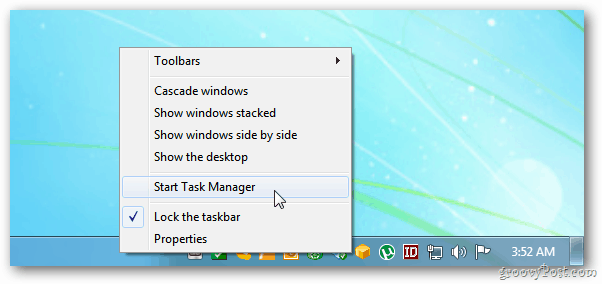
Εναλλακτικά, κάντε κλικ στο κουμπί Έναρξη και πληκτρολογήστε: taskmgr.exe στο πλαίσιο αναζήτησης και πατήστε Enter.
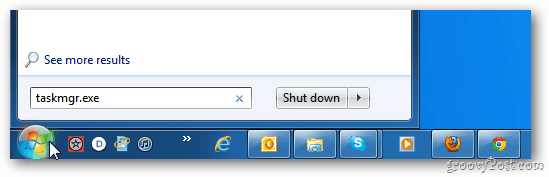
Εμφανίζεται η Διαχείριση εργασιών των Windows. Κάντε κλικ στην καρτέλα Επιδόσεις. Κάτω από το σύστημα θα δείτε την ώρα ώρας. Αυτός είναι ο χρόνος που ο υπολογιστής σας έχει ενεργοποιηθεί από την τελευταία επανεκκίνηση.
Σε αυτό το παράδειγμα, η επιφάνεια εργασίας των Windows 7 μου έχει αυξηθεί για σχεδόν οκτώ ώρες.
![sshot-2011-11-04- [03-53-17] sshot-2011-11-04- [03-53-17]](/f/71996985f5487583112a3207eb84813a.png)
Για Windows Home Server, XP ή Server 2003, πηγαίνετε στο Έναρξη >> Εκτέλεση και πληκτρολογήστε: cmd στη συνέχεια πατήστε Enter.
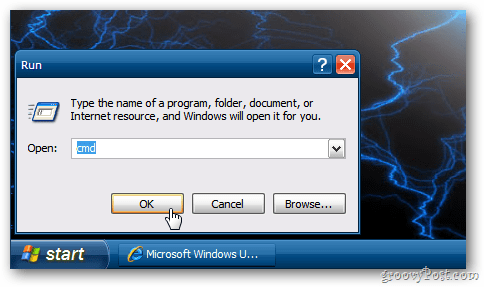
Στη γραμμή εντολών πληκτρολογήστε: net stats srv στη συνέχεια πατήστε Enter. Θα δείτε τη γραμμή Στατιστικά δεδομένου ότι - εμφανίζεται η ημερομηνία και η ώρα που εκτελείται το σύστημά σας.
Αυτό το παράδειγμα είναι από τον Windows Home Server μου. Ακριβώς τη διαφορά.
![sshot-2011-11-04- [04-16-48] sshot-2011-11-04- [04-16-48]](/f/372def9f1a11312700c006f86578e74c.png)
Η εύρεση του χρόνου λειτουργίας του συστήματός σας είναι μια καλή ένδειξη του πότε είναι ώρα για μια επανεκκίνηση. Φυσικά, αυτό μπορεί επίσης να βοηθήσει όταν πρόκειται για την αντιμετώπιση προβλημάτων του συστήματός σας. Εάν ο υπολογιστής σας λειτουργεί ασταθής και όλα τα άλλα αποτυγχάνουν, μια επανεκκίνηση είναι ένα πολύτιμο βήμα αντιμετώπισης προβλημάτων. Και η ανακάλυψη του πόσο καιρό έχει λειτουργήσει είναι καλό να γνωρίζουμε.
